-
电脑麦克风没声音怎么办
- 2020-11-24 11:00:00 来源:windows10系统之家 作者:爱win10
我们在使用电脑的过程中,难免会遇到许多问题,那么电脑麦克风没声音怎么办呢,跟小编一起往下看吧。
1、我们需要点击左下角的开始菜单,选择控制面板按钮。
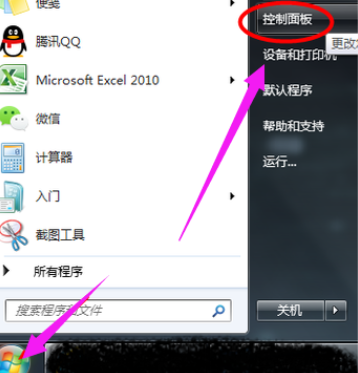
2、接着我们点击并找到声音选项。
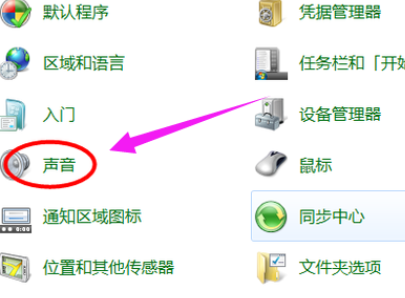
3、接着我们切换到录制页面,单击麦克风,选择属性按钮。
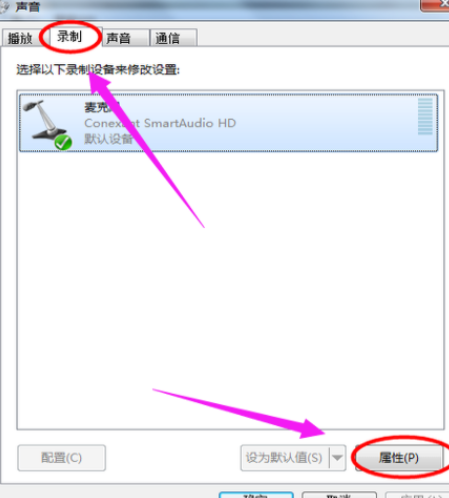
4、然后我们切换到级别页面,把麦克风声音调大。
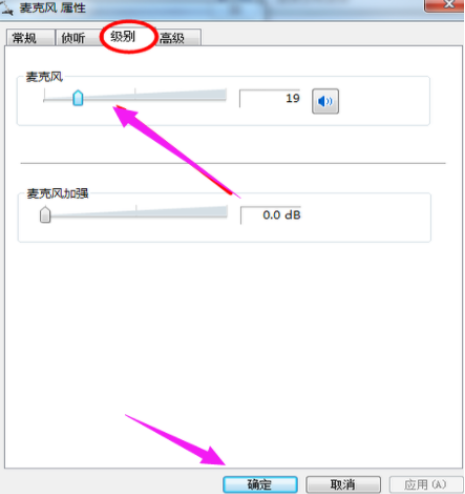
5、接着我们点击常规页面,选择使用此设备(启用)。
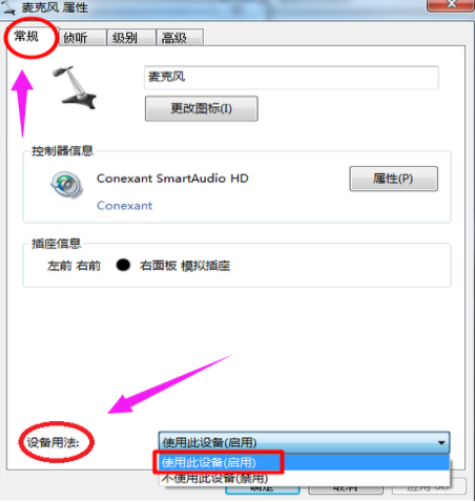
以上就是小编带来的电脑麦克风没声音怎么办的全部内容,供大家伙参考收藏。
上一篇:苹果双系统怎么切换
下一篇:ultraiso是什么
猜您喜欢
- win7小马激活工具使用教程2022-09-23
- 雨林木风win10系统纯净版下载推荐..2016-11-16
- 联想笔记本Ghost windows7旗舰版64位..2017-05-18
- 雨林木风win732位教程详解2017-06-11
- 小白一键重装Ghost win7系统方法..2017-05-17
- 小编详解用win7做wifi热点的设置方法..2019-05-07
相关推荐
- 戴尔windows7激活工具有哪些 2022-11-25
- win7怎么还原系统,小编告诉你怎么一键.. 2017-11-11
- 安卓手机连接电脑,小编告诉你安卓手机.. 2018-03-19
- 电脑win7系统如何定时关机电脑.. 2014-08-20
- 迷你世界2020激活码大全 2020-11-01
- 进程管理器怎么打开 2020-08-03





 系统之家一键重装
系统之家一键重装
 小白重装win10
小白重装win10
 魔法猪 ghost win7 64位系统下载 V1504
魔法猪 ghost win7 64位系统下载 V1504 雨林木风ghost win7 x86 纯净版201506
雨林木风ghost win7 x86 纯净版201506 Desktop Lock V7.3.1汉化破解版(桌面锁软件)
Desktop Lock V7.3.1汉化破解版(桌面锁软件) Ghost联想WIN 7 32位系统激活 V14.8
Ghost联想WIN 7 32位系统激活 V14.8 新萝卜家园 GhostXP_SP3 快速装机版2013.03
新萝卜家园 GhostXP_SP3 快速装机版2013.03 ColorConsole V2.11绿色单文件版(CMD命令增强版)
ColorConsole V2.11绿色单文件版(CMD命令增强版) DiskGenius v
DiskGenius v 电脑公司ghos
电脑公司ghos 小白系统ghos
小白系统ghos 新萝卜家园Wi
新萝卜家园Wi 百度影音 v1.
百度影音 v1. 新萝卜家园Gh
新萝卜家园Gh 系统之家Ghos
系统之家Ghos 深度技术Ghos
深度技术Ghos 人民币转换工
人民币转换工 小白系统 gho
小白系统 gho 粤公网安备 44130202001061号
粤公网安备 44130202001061号